Samsung gjorde ett Samsung-konto till en nödvändighet på sina enheter, särskilt om du litar på några av de många inbyggda Samsung-tjänsterna. Fler konton betyder vanligtvis fler lösenord och de är ofta att glömma. För att inte tala om att det finns rapporter om ett problem som hindrar användare från att logga in med korrekta uppgifter. Så vad ska du göra om du inte kan logga in på Samsung-kontot? Lär dig nedan.
Innehållsförteckning:
- Starta om enheten och försök igen
- Återställ lösenordet för ditt Samsung-konto
- Kontrollera inställningarna för tid och datum
- Uppdatera firmware och Samsung-appar
- Logga in på webben och kontrollera tvåstegsverifiering
Jag har problem med att logga in på mitt Samsung-konto
Om du har problem med att logga in på ditt Samsung-konto kan du återställa lösenordet , starta om din Samsung-lur och försöka igen, eller inspektera datum- och tidsinställningar.
Om det inte hjälper, se till att hålla din enhet och systemappar uppdaterade.
1. Starta om enheten och försök igen
Det första du bör göra är att starta om enheten och försöka igen. Kanske är problemet tillfälligt och en enkel omstart kommer att lösa det. Du kan också navigera till Inställningar > Appar > Samsung-konto . Väl där kan du öppna Lagring och rensa cache eller trycka på menyn med tre punkter och Avinstallera uppdateringar . Det borde lösa problemet.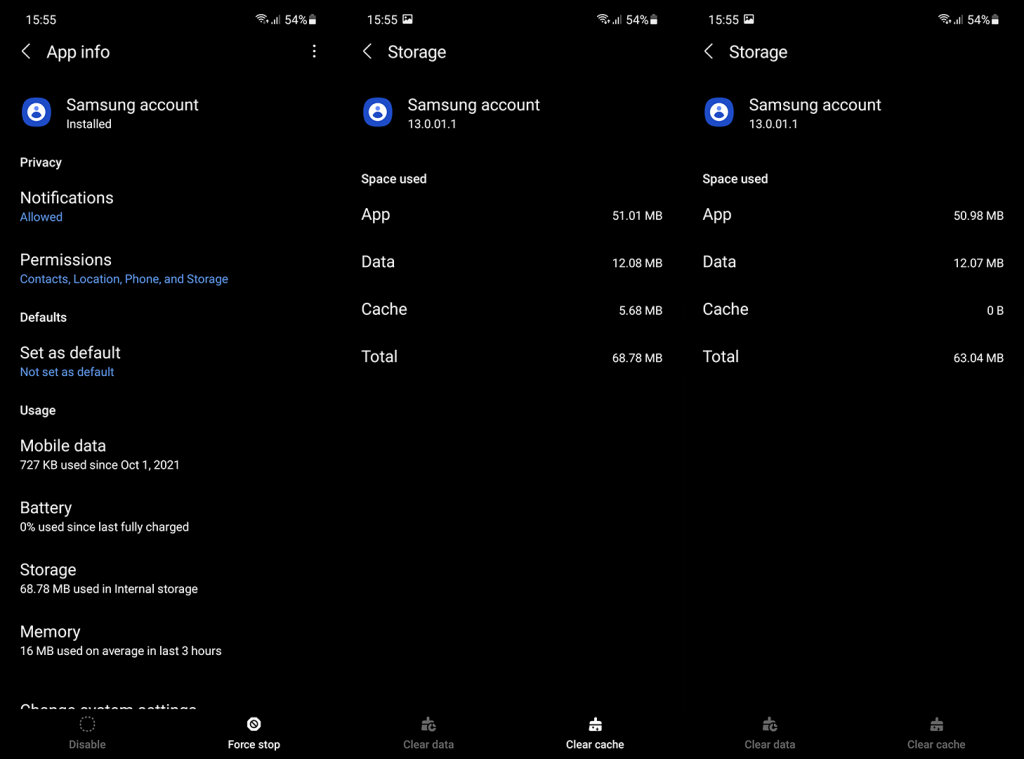
Om så inte är fallet och du fortfarande inte kan logga in på Samsung-kontot på din telefon, kolla nästa steg.
2. Återställ lösenordet för ditt Samsung-konto
Att återställa lösenord brukar hjälpa. Om du har glömt ditt lösenord är det en promenad i parken att skapa ett nytt. Allt du behöver göra är att ha tillgång till e-postkontot du angav när du skapade Samsung-kontot.
Du kan återställa lösenordet från systeminställningarna eller navigera till Samsung Account Logga in på webben ( här ) och återställa lösenordet där.
Så här återställer du lösenordet för ditt Samsung-konto på din telefon:
- Öppna Inställningar .
- Tryck på Samsung-kontot högst upp.
- Ange din e-postadress eller ditt telefonnummer (om du kopplade ditt nummer till just detta Samsung-konto).
- Tryck på Glömt lösenord .
- Du får ett e-postmeddelande med länken för en lösenordsåterställning .
- Ange ett nytt lösenord och upprepa det.
- Försök att logga in igen.
3. Kontrollera inställningarna för tid och datum
En av de vanligaste orsakerna till felet Bearbetning misslyckades när man försöker logga på Samsung-kontot är, tro det eller ej, felaktig tid. Om enhetens datum och tid inte är korrekt inställda kan du ha problem med många Android-tjänster, inklusive Samsung Account.
Så, innan du gör något annat, se till att kontrollera inställningarna för tid och datum. Helst vill du ställa in automatisk (internetbaserad) tid, datum och tidszon.
Så här justerar du inställningarna för datum och tid på din Samsung:
- Öppna Inställningar .
- Tryck på Allmän hantering .
- Välj Datum och tid .
- Aktivera alternativet Automatiskt datum och tid .
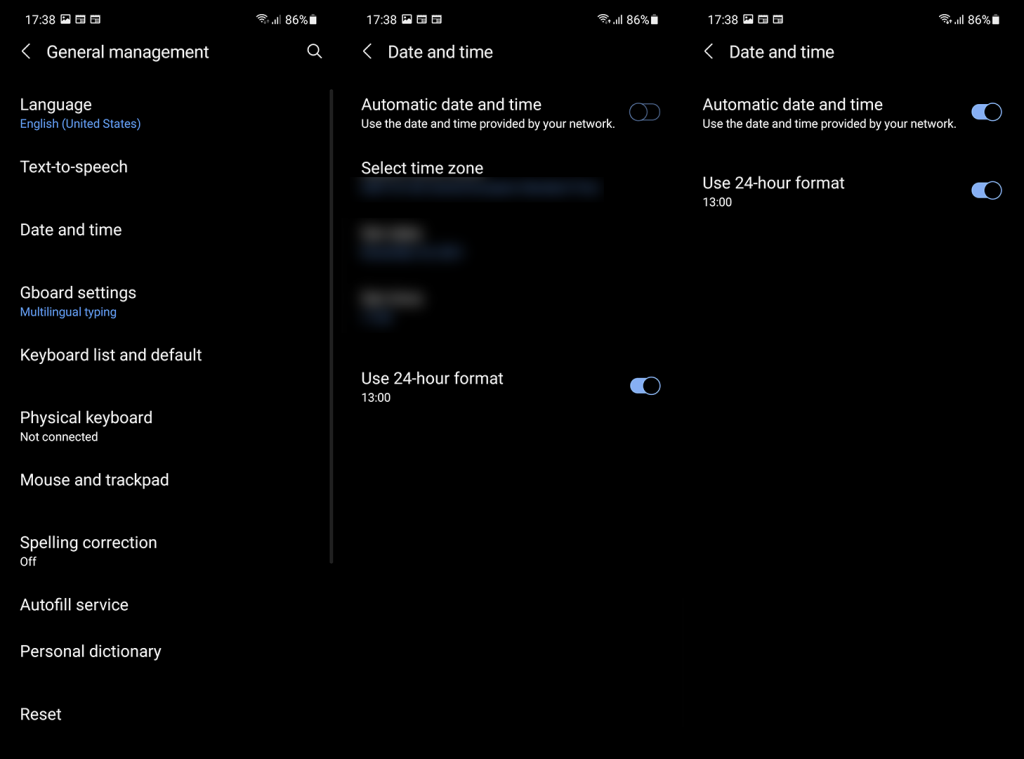
4. Uppdatera firmware och Samsung-appar
Även om detta är systemuppdateringar allt automatiskt, kommer det inte att kosta dig att leta efter uppdateringar av firmware och systemappar då och då. Det finns en möjlighet att vissa viktiga funktioner inte fungerar om inte din enhet är uppdaterad och tillhörande appar har den senaste eller åtminstone senaste versionen.
Så här letar du efter uppdateringar på din Samsung-telefon:
- Öppna Inställningar .
- Tryck på Programuppdatering .
- Tryck på Ladda ner och installera .
- Installera alla tillgängliga uppdateringar så snart som möjligt.
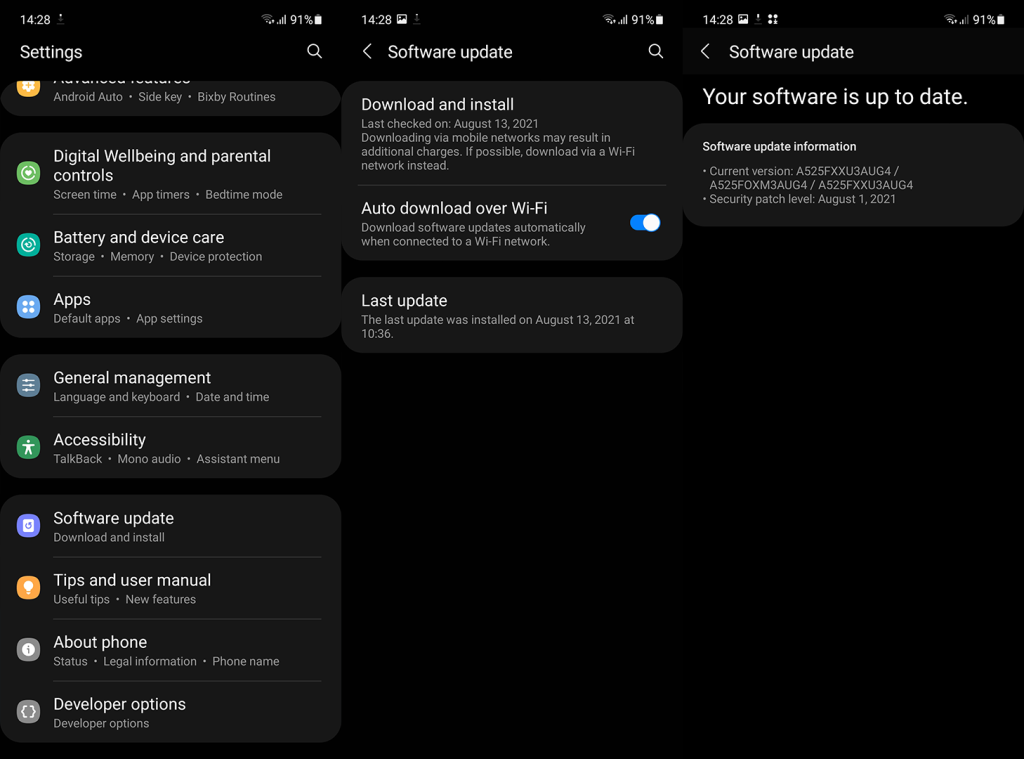
Och så här uppdaterar du Samsung-appar:
- Öppna Galaxy Store .
- Tryck på menyfliken längst ner och välj sedan Uppdateringar .
- Tryck på Uppdatera alla .
Om du fortfarande inte kan logga in på Samsung-kontot, försök att logga in på webben och kontrollera tvåstegsverifiering.
5. Logga in på webben och kontrollera tvåstegsverifiering
Slutligen, försök att logga in på webben och ställ in tvåstegsverifiering som borde underlätta inloggningen nästa gång du provar. Navigera bara till Samsung Account Logga in på webben ( här ), logga in och välj Säkerhet. Öppna sedan Tvåstegsverifiering och lägg till de verifieringsmetoder du föredrar.
Du kan också justera metoder för kontoåterställning för säkerhets skull. Om du har glömt ditt lösenord och av någon anledning inte kan komma åt din e-post för att återställa det, finns det flera alternativ du kan använda för att återställa ditt Samsung-konto.
Och på det sättet kan vi avsluta den här artikeln. Tack för att du läser och dela gärna dina tankar med oss i kommentarsfältet nedan. Nå oss också på eller för mer innehåll.

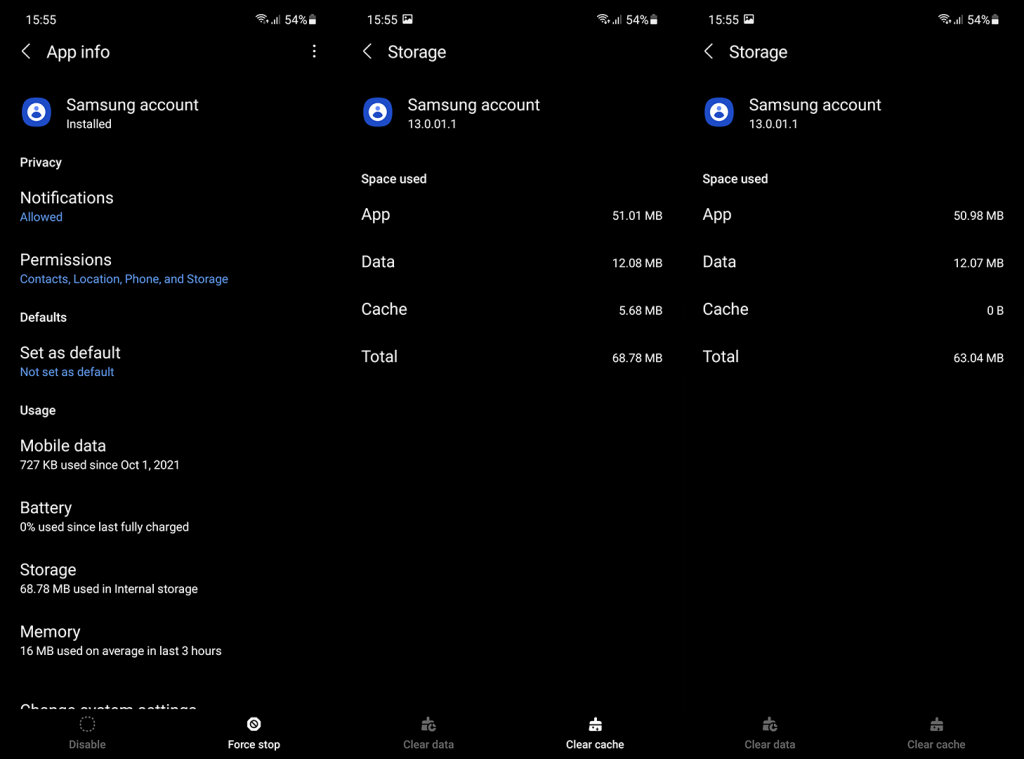
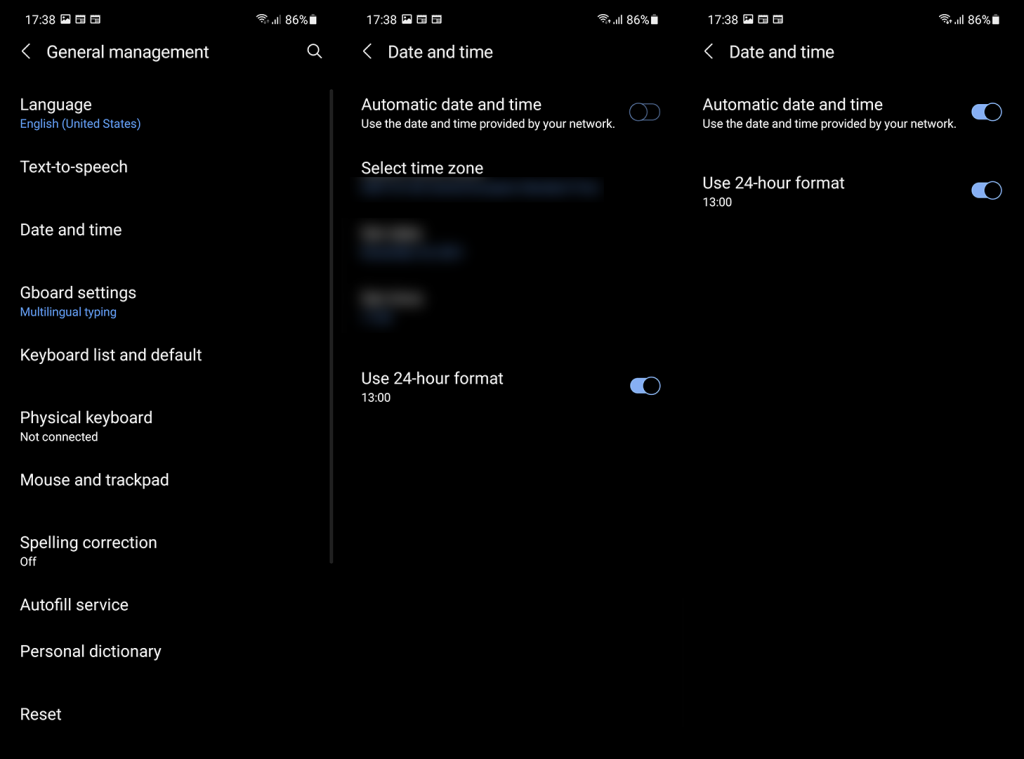
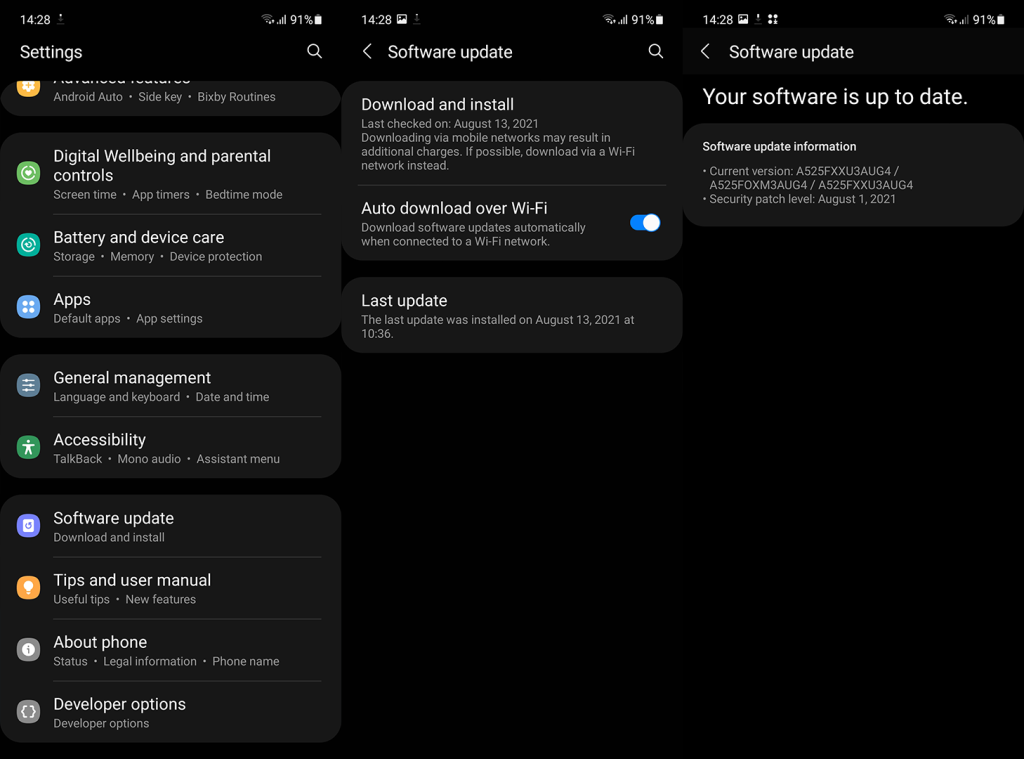



![[100% löst] Hur åtgärdar jag meddelandet Fel vid utskrift i Windows 10? [100% löst] Hur åtgärdar jag meddelandet Fel vid utskrift i Windows 10?](https://img2.luckytemplates.com/resources1/images2/image-9322-0408150406327.png)




![FIXAT: Skrivare i feltillstånd [HP, Canon, Epson, Zebra & Brother] FIXAT: Skrivare i feltillstånd [HP, Canon, Epson, Zebra & Brother]](https://img2.luckytemplates.com/resources1/images2/image-1874-0408150757336.png)